Linux系统磁盘分区方法全解析 助你轻松完成磁盘管理
在Linux系统中,磁盘分区是一项基础且重要的操作,它能够帮助用户合理地管理磁盘空间,提高系统性能和数据的安全性。对于新手来说,掌握磁盘分区的方法是使用Linux系统的必备技能。
我们需要了解一些磁盘分区的基本概念。在Linux系统里,磁盘分区有主分区、扩展分区和逻辑分区之分。主分区是可以直接使用的分区,每个磁盘最多可以有四个主分区;扩展分区是一种特殊的分区,它不能直接使用,主要用于容纳逻辑分区;而逻辑分区则是在扩展分区中创建的分区,可以有多个。磁盘分区的编号规则也需要我们了解,例如,在SCSI或SATA磁盘中,第一个磁盘通常被表示为/dev/sda,第二个为/dev/sdb,以此类推。主分区的编号从1到4,逻辑分区的编号从5开始。
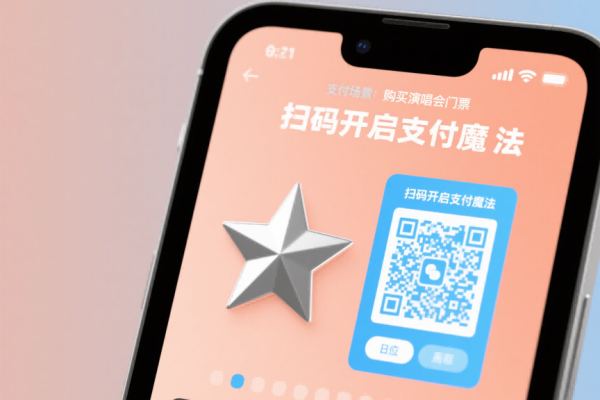
要对磁盘进行分区,通常会使用到一些工具,其中fdisk和parted是比较常用的。下面我们分别介绍如何使用这两个工具进行磁盘分区。
使用fdisk工具进行分区的步骤如下:
第一步,以root用户身份登录系统。因为磁盘分区操作涉及到系统底层的修改,需要有足够的权限。
第二步,打开终端,输入“fdisk /dev/sda”(这里假设要对/dev/sda磁盘进行分区,你可以根据实际情况修改磁盘名称),然后按回车键。此时会进入fdisk的交互界面。
第三步,在fdisk交互界面中,输入“p”命令,该命令用于显示当前磁盘的分区表信息,方便我们了解磁盘的现有分区情况。
第四步,输入“n”命令,开始创建新的分区。在创建分区的过程中,系统会提示你选择分区类型(主分区或扩展分区),你可以根据自己的需求进行选择。之后,还需要指定分区的起始扇区和结束扇区,如果你不清楚具体的数值,也可以使用默认值。
第五步,输入“w”命令,将分区表的修改写入磁盘。这个操作是不可逆的,所以在执行之前一定要确认分区设置无误。
第六步,退出fdisk交互界面,输入“q”命令即可。
使用parted工具进行分区的步骤如下:
同样,先以root用户身份登录系统,打开终端。输入“parted /dev/sda”(同样假设要对/dev/sda磁盘进行分区),进入parted交互界面。
在parted交互界面中,输入“print”命令,查看当前磁盘的分区信息。
输入“mklabel”命令,选择分区表类型,常见的分区表类型有msdos和。msdos分区表是比较传统的分区表类型,最多支持四个主分区;分区表则支持更多的分区和更大的磁盘容量。
输入“mkpart”命令,开始创建新的分区。在创建分区时,需要指定分区的类型(如主分区、逻辑分区等)、文件系统类型(如ext4、xfs等)以及分区的起始和结束位置。
输入“quit”命令,退出parted交互界面。
分区完成后,还需要对新分区进行格式化操作,使其可以正常使用。格式化操作可以使用“mkfs”命令,例如,要将/dev/sda1分区格式化为ext4文件系统,输入“mkfs.ext4 /dev/sda1”即可。将格式化后的分区挂载到系统的某个目录下,使用“mount /dev/sda1 /mnt”命令(假设将分区挂载到/mnt目录下),这样就可以在系统中访问新分区的数据了。
在Linux系统中进行磁盘分区需要我们了解相关的概念和工具的使用方法,按照正确的步骤操作,才能确保分区的顺利完成和系统的正常运行。在操作过程中,一定要谨慎,避免误操作导致数据丢失等问题。





